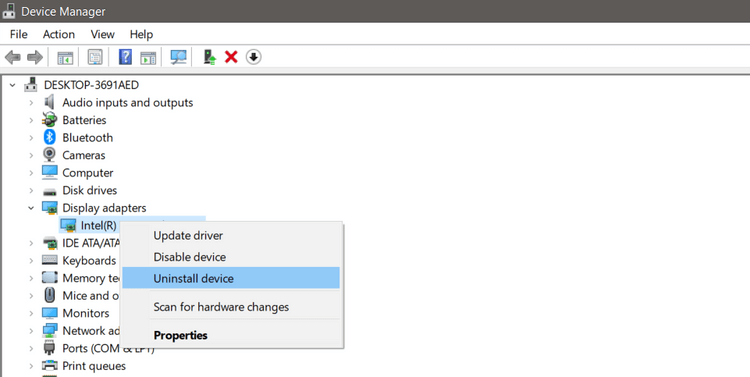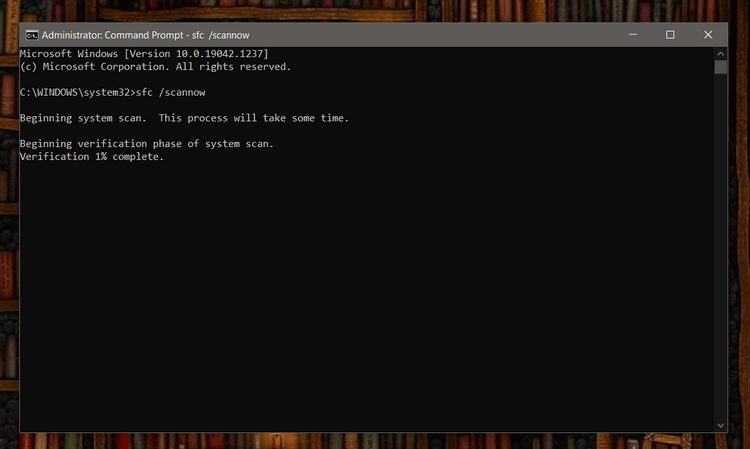Você encontra o erro 0x8007007f ao usar o Assistente de Instalação do Windows 11 para instalar o Win 11 ? Não se preocupe muito, as maneiras de corrigir os erros do Assistente de Instalação do Windows 11 abaixo irão ajudá-lo.

Instruções para corrigir erros de instalação do Windows 11
O que é o erro 0x8007007f ao usar o Assistente de Instalação do Windows 11?
Os usuários do Windows 10 relataram ter encontrado o erro 0x8007007f ao tentar atualizar para o Win 11 por meio do Assistente de Instalação do Windows 11 . Mesmo pessoas com PCs que atendem aos requisitos de configuração de instalação do Windows 11 também enfrentam esse problema.
A Microsoft ainda não compartilhou a causa do erro. Muitas pessoas acreditam que o erro 0x8007007f ao instalar o Windows 11 se deve a direitos administrativos, drivers defeituosos ou arquivos de sistema corrompidos.
Atualmente não existe um método exato para corrigir esse problema, mas você pode tentar as maneiras bem-sucedidas de corrigir os erros do Assistente de Instalação do Windows 11 abaixo.
Como corrigir o erro 0x8007007f no Assistente de Instalação do Windows 11
Execute o Assistente de Instalação do Windows 11 com direitos de administrador
Um aplicativo de terceiros executado em segundo plano pode interferir na operação do Assistente de Instalação do Windows 11, causando seu travamento. Portanto, a solução mais comum para corrigir o erro 0x8007007f é executar o Assistente de Instalação do Windows 11 com direitos de administrador da seguinte forma:
1. Abra o arquivo do programa Assistente de Instalação do Windows 11 em seu PC.
2. Clique com o botão direito no ícone do programa e clique em Executar como administrador no menu suspenso.

Execute o arquivo com direitos de administrador
3. Uma caixa de diálogo aparece solicitando permissão. Clique em Sim para executar o Assistente de Instalação do Windows 11 com direitos de administrador.
4. Siga as instruções na tela para instalar o Windows 11 no seu dispositivo.
Se o erro do Assistente de Instalação do Windows 11 ainda não for resolvido, tente o método abaixo.
Desligue antivírus
Você também pode tentar desabilitar seu programa antivírus por alguns minutos e, em seguida, executar o Assistente de Instalação do Windows 11 com direitos de administrador.
Dependendo do software antivírus, as etapas para desativá-lo temporariamente variam. Em geral, você pode clicar com o botão direito em seu ícone e selecionar Desativar com 2 opções para desativar por um curto período de tempo ou permitir acesso de administrador quando solicitado.
Atualizar driver gráfico
Ocasionalmente, drivers gráficos antigos em seu PC podem causar o erro 0x8007007f do Assistente de Instalação do Windows 11. Portanto, atualize-o o mais rápido possível. Proceda da seguinte forma:
1. Abra o menu Iniciar, encontre o Gerenciador de Dispositivos e clique em Melhor correspondência .
2. Na janela Gerenciador de Dispositivos , expanda a lista Adaptadores de vídeo .
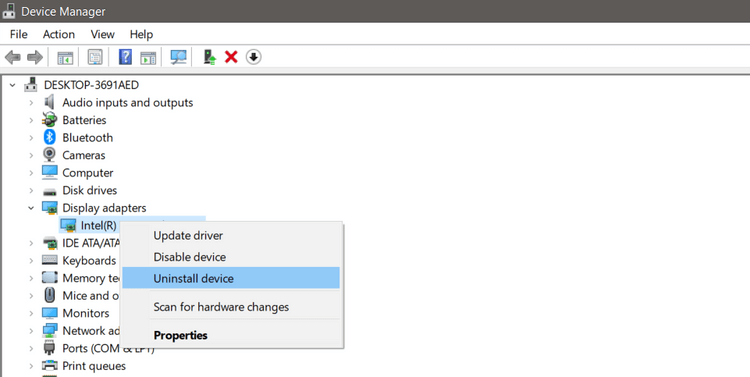
Gerenciador de Dispositivos
3. Clique com o botão direito no driver do adaptador de vídeo e clique em Atualizar driver . Depois disso, o Windows 10 procurará automaticamente o driver gráfico mais recente disponível.
4. Como alternativa, você também pode selecionar Desinstalar dispositivo e baixar o driver gráfico mais recente do site do fabricante.
5. Após instalar/atualizar o driver, reinicie o seu PC e reabra o Assistente de Instalação do Windows 11 .
Verifique os arquivos do sistema
Arquivos corrompidos geralmente causam problemas no seu computador. Se o método acima não corrigir o erro do Assistente de Instalação do Windows 11, verifique os arquivos do sistema usando o prompt de comando.
1. Abra o menu Iniciar e encontre Prompt de Comando , clique com o botão direito em Melhor correspondência , clique em Executar como administrador e clique em Sim quando solicitado.
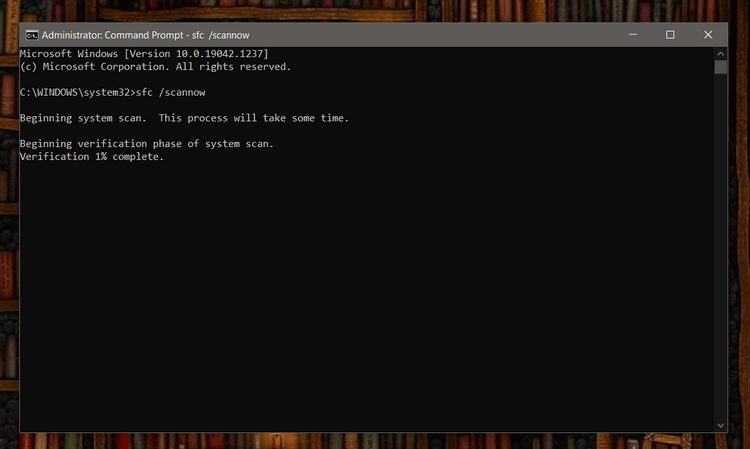
Janela do prompt de comando no Windows
2. Na janela do prompt de comando, digite o seguinte comando e pressione Enter .
SFC /scannow
3. O utilitário Verificador de arquivos do sistema irá agora verificar se há arquivos corrompidos em seu PC e corrigi-los automaticamente.
4. Assim que a verificação for concluída, reinicie o seu PC.
Atualizar imagem de disco do Windows 11
Se ainda estiver enfrentando erros de atualização do Windows 11 ao usar o Assistente de Instalação, você ainda pode atualizar o sistema operacional de 2 métodos:
O primeiro método exige que os usuários criem uma mídia de instalação usando a ferramenta Windows Media Creation e, em seguida, usem-na para instalar o Windows 11.
O segundo método é para usuários que desejam instalar o Windows 11 em uma máquina virtual ou criar uma mídia de instalação inicializável. Você pode baixar facilmente o arquivo ISO do Windows 11 e instalá-lo sem usar uma unidade de inicialização da seguinte maneira:
- Baixe o ISO do Windows 11 da Microsoft .
- Selecione o arquivo baixado, clique com o botão direito sobre ele e selecione Propriedades .
- Na guia Geral , clique em Alterar para montar o arquivo ISO sem usar uma unidade USB/DVD.
- Selecione Windows Explorer e clique em Aplicar .
- Clique com o botão direito no arquivo ISO novamente e clique em Montar para criar um disco de inicialização virtual.
- Clique duas vezes no arquivo ISO para visualizar o arquivo de configuração e, por fim, clique duas vezes em setup.exe para abrir a configuração de instalação do Windows 11.
Você deve fazer backup dos arquivos em armazenamento externo antes de instalar o Windows 11 .
Acima está como corrigir o erro 0x8007007f do Assistente de Instalação do Windows 11 . Espero que o artigo seja útil para você.